Ajout de documents à un document IWB par glisser-déposer
Il est possible d'utiliser la méthode du glisser-déposer pour ajouter un document à un document IWB créé à l'aide de Desktop Editor.
|
IMPORTANT
|
|
En cas d'importation d'un document PDF avec des Extensions Reader, la fonction Reader Extensions est supprimée.
Lors de l'importation d'un document IWB avec des Extensions Reader créé dans une version antérieure de Desktop, la fonction Extensions Reader est supprimée. Elle ne l'est toutefois pas dans le document original.
|
|
REMARQUE
|
|
Les opérations de type glisser-déposer peuvent être réalisées à partir des emplacements suivants.
Documents/dossiers dans une bibliothèque
Documents/dossiers dans un Dossier Windows
Documents msg/dossiers d'e-mail dans Microsoft Outlook
Selon l'emplacement du glisser-déposer, les actions suivantes se produisent.
Lors d'une opération de glisser-déposer vers l'onglet [Arborescence des pages] dans la Fenêtre de navigation, un chapitre peut être ajouté à l'emplacement sélectionné.
Lors d'une opération de glisser-déposer vers l'onglet [Miniatures] dans la Fenêtre de navigation, l'ajout constitue le dernier chapitre d'un document IWB.
Lors d'une opération de glisser-déposer vers la Fenêtre de travail, l'ajout peut constituer le premier ou le dernier chapitre d'un document IWB.
Lorsque la case [Des fichiers d'importation sont également joints aux fichiers de messages Outlook (.msg)] est cochée dans [Paramètres système], les fichiers joints à un e-mail sont également ajoutés au document IWB.
Menu [Fichier] > [Option] > [Paramètres système] > [Paramètres communs] > [Importer] > [Des fichiers d'importation sont également joints aux fichiers de messages Outlook (.msg)]
Il n'est pas possible de sélectionner un autre onglet du ruban lors de l'importation d'un document.
Il est impossible d'ajouter des documents à un document IWB par glisser-déposer lorsque les modes suivants sont actifs.
Mode Paramètres d'impression de publipostage
Mode Cachets numériques
Mode Modifier les pages originales
Mode Rédaction
Mode Définir la zone non éditable
Pour plus d'informations sur l'importation dans Desktop Editor de documents enregistrés dans Therefore, consulter la rubrique suivante :
Importation des documents enregistrés avec Therefore dans Desktop Editor (Guide de l'administrateur)
|
1.
Ouvrir un document IWB avec Desktop Editor.
Pour plus d'informations sur l'ouverture d'un document dans Desktop Editor, consulter la section suivante :
2.
Dans l'écran Desktop Browser, sélectionner les documents/dossiers à ajouter.
Ou suivez l'une des étapes décrites ci-dessous.
Avec l'Explorateur Windows ou un autre moyen, sélectionner les documents/dossiers à ajouter.
Dans l'écran Microsoft Outlook, sélectionner les messages/dossiers d'e-mail à ajouter.
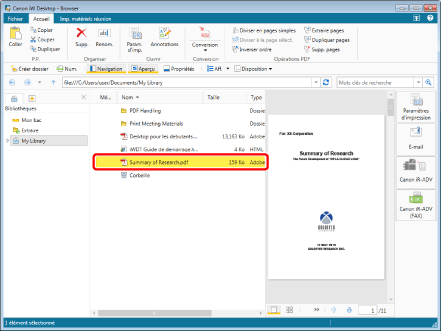
|
REMARQUE
|
|
Vous pouvez sélectionner plusieurs documents.
|
3.
Faire glisser les documents/dossiers sélectionnés dans la Fenêtre de navigation de Desktop Editor ou dans la Fenêtre de travail.
Lors du déplacement de plusieurs documents, fichiers de messages Outlook ou dossiers, la boîte de dialogue [Paramètres d'ordre des documents multiples] s'affiche. Dans ce cas, passer à l'étape 4.
En cas d'opération de type glisser-déposer sur un document PDF protégé par un mot de passe, la boîte de dialogue [Entrer un mot de passe] s'ouvre. Saisir le mot de passe et cliquer sur [OK].
Les documents sont ajoutés par glisser-déposer au document IWB en cours de modification. Dans ce cas, passer à l'étape 6.
|
REMARQUE
|
|
Il est possible de déposer des fichiers et des dossiers dans la moitié supérieure de la Fenêtre de travail en vue de leur ajout comme premier chapitre du document IWB.
Il est possible de déposer des fichiers et des dossiers dans la moitié inférieure de la Fenêtre de travail en vue de leur ajout comme dernier chapitre du document IWB.
Il est impossible de faire glisser des documents ou des dossiers dans les onglets suivants de la Fenêtre de navigation :
Onglet [Liste des annotations]
Onglet [Liste des signatures]
La boîte de dialogue [Paramètres d'ordre des documents multiples] s'affiche lorsque la case [Afficher la boîte de dialogue des paramètres d'ordre des documents lors de l'importation de documents multiples] est cochée dans [Paramètres système].
Menu [Fichier] > [Option] > [Paramètres système] > [Editor] > [Options] > [Afficher la boîte de dialogue des paramètres d'ordre des documents lors de l'importation de documents multiples]
La boîte de dialogue [Impression] ou la boîte de dialogue [Imprimer] de l'application utilisée pour créer le document peut s'afficher. Dans ce cas, sélectionner Desktop Document Writer comme imprimante et lancer l'impression.
|
4.
Précisez l'ordre des documents dans la boîte de dialogue [Paramètres d'ordre des documents multiples].
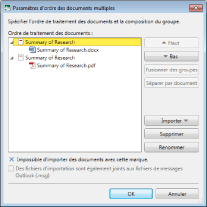
|
[Ordre de traitement des documents]
|
Affiche la liste des documents à ajouter.
Si plusieurs documents à ajouter ont été sélectionnés, un chapitre est créé pour chacun d'eux. Le nom du document est utilisé comme nom de chapitre. Pour les documents msg, l'objet est utilisé comme nom de chapitre.
Si un dossier à ajouter a été sélectionné, un chapitre est créé avec le nom du dossier. Lors de l'ajout d'un dossier, un chapitre est créé pour celui-ci, et les documents du dossier sont ajoutés comme des pages du chapitre.
Si un dossier d'e-mails Microsoft Outlook à ajouter a été sélectionné, un chapitre est créé pour chaque document msg.
|
|
[Haut]
|
Déplace le chapitre ou le document sélectionné d'un niveau vers le haut.
Chapitre : peut être déplacé lorsqu'il y a plusieurs chapitres.
Document : peut être déplacé lorsqu'il y a plusieurs documents dans un chapitre.
|
|
[Bas]
|
Déplace le chapitre ou le document sélectionné d'un niveau vers le bas.
Chapitre : peut être déplacé lorsqu'il y a plusieurs chapitres.
Document : peut être déplacé lorsqu'il y a plusieurs documents dans un chapitre.
|
|
[Fusionner des groupes]
|
Si vous sélectionnez plusieurs chapitres, vous pouvez les fusionner. Pour sélectionner plusieurs chapitres, cliquez dessus tout en maintenant la touche [Ctrl] du clavier enfoncée. Le nom du premier chapitre est utilisé comme nom du chapitre fusionné.
|
|
[Séparer par document]
|
Si un chapitre a plusieurs documents, vous pouvez le diviser. Les noms des documents sont utilisés comme noms des chapitres divisés.
|
|
[Importer]
|
Ajoute des documents/dossiers. Les documents/dossiers sont ajoutés en bas de la liste.
|
|
[Supprimer]
|
Supprime le chapitre ou le document sélectionné.
|
|
[Renommer]
|
Renomme le chapitre sélectionné.
|
|
[Des fichiers d'importation sont également joints aux fichiers de messages Outlook (.msg)]
|
Cochez cette case pour importer aussi les fichiers joints aux documents msg.
Cette option ne peut être sélectionnée que pour l'ajout de documents msg.
|
|
REMARQUE
|
|
Si vous faites glisser un dossier, seul le premier niveau du dossier est ajouté. Le deuxième niveau et les niveaux suivants ne sont pas ajoutés.
Vous pouvez ajouter des documents/dossiers dans la boîte de dialogue [Paramètres d'ordre des documents multiples] en les faisant glisser. Dans ce cas, vous pouvez préciser leur position lors de l'ajout.
Vous ne pouvez pas vérifier si des fichiers sont joints à un document msg dans la boîte de dialogue [Paramètres d'ordre des documents multiples].
|
5.
Cliquez sur [OK].
Si le document PDF est protégé par un mot de passe, la boîte de dialogue [Entrer un mot de passe] s'ouvre. Entrez le mot de passe et cliquez sur [OK].
Les documents/dossiers ajoutés par glisser-déposer sont ajoutés au document IWB en cours d'édition.
|
REMARQUE
|
|
Il est possible d'ajouter tous les documents ou les dossiers qui peuvent être imprimés par l'ordinateur en cours d'utilisation. L'ajout d'un document à partir de certaines applications peut toutefois provoquer une erreur d'importation.
Dans le cas d'un fichier Excel, toutes les feuilles sont ajoutées à un document IWB.
Les noms des chapitres ajoutés à un document IWB correspondent aux noms du document/des dossiers ayant été glissés et déposés (jusqu'à 128 caractères).
La boîte de dialogue [Imprimer] ou la boîte de dialogue [Impression] de l'application utilisée pour créer le document peut s'afficher. Dans ce cas, sélectionner [Desktop Document Writer] comme imprimante et lancer l'impression.
Si l'enregistrement des documents d'origine dans le document IWB est configuré, les fichiers joints sont également enregistrés dans les documents msg.
Si vous incluez des caractères qui ne peuvent pas être utilisés dans Desktop dans l'objet d'un document msg, ces caractères sont convertis en espaces sur un seul octet.
Si l'objet d'un document msg est vide, "(Aucun sujet)" est utilisé comme nom de chapitre lorsque ce document est ajouté au document IWB.
Lorsque vous importez également des fichiers joints aux documents msg, ces fichiers sont ajoutés après le corps de l'e-mail.
|
6.
Enregistrer le document IWB.
Pour plus d'informations sur l'enregistrement d'un document IWB, consulter la section suivante :